Alex F
-
Postagens
31 -
Registro em
-
Última visita
Posts postados por Alex F
-
-
Bom Dia.
Para todos que estão com dificuldades de acessar o Suporte da Master Box diretamente do software dela.
Os Srs. podem acessar diretamente pelo seguinte link.
http://mastertoolsbox.com/zcpc.asp

-
ola amigos do forum.
adquiri uma master box so que ela fica pedindo upgrade do smartcard
ela so pede upgrade quando abro o sw processador mtk
os outros abrem normamente
"SOLUÇÃO"
Procedimento para fazer UpGrade do SmartCard.
Acessa a pasta "C:\Program Files\MasterBox\mtk", dentro dela vai ter um arquivo chamado "Dongle_Updata.exe", executa o mesmo.
1º Clica em "Query", em seguida vai aparecer o ESN de sua DONGLE.
2º Clica em "Update", após poucos segundos vai abrir uma janela com a menssagem "Update Successful".
Após esses passos é só abrir o programa novamente e usa-lo sem problemas.
Atenção: Para quem não tem o software de upgrade, estou colocando em anexo.
Para agradecer favor utilizar o botão AGRADECER, vamos manter o forum organizado. Obrigado!!!
Tópico Fechado.
-
-
-
Baixando versao. Ja posto resultados.
Se ocorrer erro novamente, post uma imagem do erro.
-
Só lembrando esse procedimento gasta 1 log. Pelo menos pra mim gastou.
-
Foi apenas testado em modelos da Sony Ericsson, mas acredito que funciona sim em outras marcas, apenas testando para saber.oi funciona com lg gt360?
-
Segue um link com varios procedimentos que podem ser muito úteis. Espero que ajude.
-
Só para reforçar, quando der error de configuração, isto é porque falto selecionar a opsao 5 junto da opsao 1, para resolver sem ter que passar a flash novamente, vai em settings seleciona as opsoes 1 e 5 então clica em FLASH não é necessario ADD os arquivos de flash, isso é apenas para configurar a flash que foi passada nele.
-
Reforçando o otimo tópico de nosso amigo joaopaulofrancis com um video que acabei de fazer.
7vJTn5OuCs4
-
Esse aparelho realmente ja era, sem chance de voltar ele tentamos de tudo, agradeço a todos pela ajuda, obrigado mesmo.
-
Mais alguns drivers para a Cruiser.
-
Uso, um Nokia 5310 e um Sony Ericsson W300.

-
Turbinando o Firefox 3
Atenção: Aplicar estas alterações no seu Firefox pode danificá-lo. Eu apliquei as alteraçoes e está tudo funcionando bem melhor que antes de as aplicar. Faça por sua conta e risco. Mas eu repito que ao meu Firefox só fez bem.
O seu Firefox deve ser da versão 3 para cima.
Primeiramente vamos fazer ele gastar menos memória..
Digite na aba de endereços “about:config”
Agora com o mouse direito Nova opção (NOVA OPÇÃO) -> Boolean com isto abre uma caixa de dialogo com a opção de vc entrar com o novo boolean digite o texto a seguir:
config.trim_on_minimize
Vai abrir outra caixa de dialogo dando as opções False ou true, clica em true. E por fim OK…
A modificação será considerada somente quando fechar e abrir novamente o Firefox…
Após fechar e abrir… Já estará consumindo pouco menos memória..
agora vamos tunar ele de verdade!!
Digite "about:config" sem aspas na barra de endereço e aperte enter
Na barra de busca, logo abaixo da barra de endereço, procure por: network.http.pipelining tenha certeza de que essa opção está marcada como true.
Volte a barra de busca, e procure por network.http.pipelining.maxrequests
clique 2x e coloque o valor 100.
Na busca novamente digite network.http.proxy.pipelining, dê 2 cliques para abrir a opção, e coloque como true.
Na busca digite novamente network.dns.disableIPv6, dê 2 cliques para abrir e coloque true.
Clique com o botão direito, nova opção ==> Boolean, na caixa de texto que aparecer digite content.interrupt.parsing, enter, na próxima caixa de mensagem , escolha true e clique em ok.
Clique com o botão direito, Nova Opção, ==> Inteira, digite: content.max.tokenizing.time na caixa de texto, e ná próxima tela digite: 2250000.
Clique com o botão direito, Nova Opção ==> Inteira, digite content.notify.interval na primeira caixa, e na segunda caixa digite 750000
Clique com o botão direito, Nova Opção ==> Boolean, digite content.notify.ontimer na primeira caixa e selecione True na segunda caixa.
Clique com o botão direito, Nova Opção ==> Inteira, digite content.notify.backoffcount na primeira caixa e 5 na segunda caixa.
Clique com o botão direito, Nova Opção ==> Inteira, Digite content.switch.threshold na primeira caixa e 750000 na segunda caixa.
Clique com o botão direito, Nova Opção ==> Inteira, Digite nglayout.initialpaint.delay na primeira caixa e 0 na segunda caixa.
O Firefox pode usar ainda menos memoria se desinstalar extensões desnecessárias e fechar as abas que não são necessárias
Reinicie o Firefox
Pronto.. Feito isso seu Firefox está turbinado ao máximo!!
-
Procedimento valido para todos aparelhos Sony Ericsson.
1º Abra o programa da Setool, escolha o modelo do seu aparelhos ( Ex.: W380 ) e em interface coloca USB.
2º Agora vai até a aba SETTINGS e seleciona as seguinte opsões.
* 1ª SIGNED MODE (SERVER USED FOR BYPASS/CSCA)
* 5ª COMPLETE PHONE AFTER FLASH
3º Volte na aba Sony Ericsson e clique em FLASH.
4º Tire e coloque a bateria e conecte o aparelho segurando a tecla "C".
5º Aguarde a finalização do procedimento, assim que a palavra READY aparecer
tudo esta pronto.
Obs.: Não é necessário adicionar nenhum arquivo.
-
Programas necessários:
BlueSoleil
j2sdk-1_4_2_15-windows-i586-p.exe
semc_java_me_cldc_sdk.2-2-4.exe
Opera Mini 4
1º Passo
Configurando o celular:
É necessário criar uma conta DADOS, vá em,
CONFIGURAÇÕES>CONECTIVIDADE>COMUN. DE DADOS>CONTA DE DADOS>NOVA CONTA>DADOS PS
Nesse momento vc ta criando uma conta de Dados PS. Coloque qualquer nome, por exemplo Velox, seguida pressione CONTINUAR. Dai vai aparecer:
APN : deixe vazio
Nome do usuário: deixe vazio
Senha: deixe vazio
Pressione GRAVAR, e o celular grava sua nova conta e volta para tela anterior. Nesse momento selecionando a nova conta pressione EDITAR. Dai vai aparecer : APN, NOME DE USUÁRIO, SENHA, SOLICITAR LOGIN, PERMITIR CHAMADAS, ENDEREÇO IP, ENDEREÇO DNS, AUTENTICAÇÃO, COMPACTAR DADOS. A gente só vai mexer com ENDEREÇO IP, as outras opções deixem como estão.
Pra saber o seu IP vá em: INICIAR>PROGRAMAS>ACESSÓRIOS>PROMPT DE COMANDO, então digite ipconfig e ENTER. De posse do número IP digiteo la na celular e depois pressione GRAVAR.
2º Passo
Agora no celular vá CONECTIVIDADE>CONFIG. DE INTERNET>PERFIS DA INTERNET>NOVO PERFIL, dai vai aparecer:
Nome: coloque o mesmo nome da conta de dados ( Velox).
Conectar com: dai selecione a conta Velox que vc criou no passo 1, pronto, pressione Gravar, e celular volta para tela anterior e por fim selecione a nova conta Velox.
Instale o j2sdk-1_4_2_15-windows-i586-p.exe e depois semc_java_me_cldc_sdk.2-2-4.exe e no cel o Mini Opera.
Estou considerando que BlueSoleil já esteja instalado e funcinando.
No BleuSoleil ligue o serviço de porta serial, perceba que ele forneçe o número da porta, no meu caso (COM6)
Aproveite e configure logo a velocidade dessa porta no computador: INICIAR>CONFIGURAÇÕES>PAINEL DE CONTROLE>SISTEMA>HARDWARE>GERENCIADOR DE DISPOSITIVOS>PORTAS COM & LPT. E via nas PROPRIEDADES da porta que o BlueSoleil esta usando e mude a velocidade para 115200.
Agora vá em INICIAR>PROGRAMAS>SONYERICSSON>JAVA ME SDK FOR CLDC>ConnectionProxy e vai aparecer essa janela e configure a porta e a velocidade e depois mande conectar.
Depois de conectado vai ficar assim, perceba o status.
Vá em INICIAR>PROGRAMAS>SONYERICSSON>JAVA ME SDK FOR CLDC>Device Explorer e marque a opção SERIAL NETWORKING
Feche o DEVICE EXPLORER e o abra novamente para que a modificação seja acieta. Agora abra o Mini Opera pelo DEVICE EXPLORER. Ao fazer isso o Mini Opera será executado automaticamente no seu celular.
No celular irá aparecer um mensagem marcada em azul pedindo para vc pressionar o botão cental, para testar a ligação à rede. Esse teste voce terá de fazer duas vezes. No primeiro teste o cel vai retornar com uma mensagem de erro. No segundo ele vai dizer que existe uma ligação à rede funcional. A partir dai vamos navegar.
-
Procedimento abaixo:
1º Necessário usar versão 0.914031 ou superior
2º Selecione o modelo do telefone
3º Selecione interface USB
4º Clica em IDENTIFY
5º Após aparecer a mensagem "Hold "C" and insert USB Cable!"
6º Coloque a bateria, segure e tecla "C" e conecte o cabo de dados DCU-60 no telefone
7º Após aparecer a mensagem " RESTORATION FILE NOT PRESENT ", volte a guia (aba) SonyEricsson
8º Clica em ADD, coloque apenas arquivo de flash "MAIN_FW" referente ao modelo e versão do celular
9º Clica em IDENTIFY novamente
10º Após aparecer a mensagem "Hold "C" and insert USB Cable!"
11º Coloque a bateria, segure e tecla "C" e conecte o cabo de dados DCU-60 no telefone
12º Após a mensagem "SECURITY UNITS BACKUP CREATED" seu arquivo restore foi criado com sucesso.
-
Após o Desbloqueio z530 Cid-52 mau sucedido
O que fazer pra voltar ele ao normal se não encontramos flash Cid-52 para o mesmo?
R: Simples siga esse procedimento passo a passo que vc vai recupera-lo.
1 - Retire a bateria e coloque novamente
2 - Vc vai precisar de uma flash do w200i ( Preste ATENÇÃO ao modelo citado )
R4GB001_1250719_GENERIC_ME.ssw
R4GB001_FS_AMERICA_2_ME_RED_CID52.ssw
3 - Selecione o modelo w200i na aba Sony Ericsson e selecione as flash citadas a cima
4 - Clique em Settings e marque as opções citadas abaixo :
*1ª SIGNED MODE (SERVER USED FOR BYPASS/CSCA)
*5ª COMPLETE PHONE AFTER FLASH
*7ª PERFORM "FULL UNLOCK" INSTEAD OF "USERCODE RESET"
5 - Volte na aba Sony Ericsson e clique em Flash espere ate o termino do processo, retire o cabo DCU-60 e remova a bateria e coloque novamente, então ligue o aparelho, nesse momento o aparelho vai esta com display apagado e de cabeça para baixo, nao se desespere volte a remover a bateria e coloque novamente.
6 - No sw da Setool selecione o modelo z530 na aba Sony Ericsson e selecione as flash citadas abaixo.
R4GC010_1123260_GENERIC_JE.ssw
R4GC010_AMERICA_2_fs.ssw
7 - Clique em Settings e marque as opções citadas abaixo :
*1ª SIGNED MODE (SERVER USED FOR BYPASS/CSCA)
*3ª ENABLE ALTERNATIVE SECURITY BYPASS
*5ª COMPLETE PHONE AFTER FLASH
*6ª UNLOCK DURING FLASH PROCEDURE
8 - Volte na aba Sony Ericsson e clique em Flash, logo apos o programa vai pedir a vc pra
desconectar o cabo, remover a bateria e colocar um chip da operadora de origem, então colque a bateria novamente e ligue o aparelho, não se preocupe se nao ligar provavelmente so irar ligar os leds do teclado, com o chip inserido no aparelho e com ele ligado conecta o cabo DCU-60. Aguarde ate o termino do processo ...
9 - Espere ate o programa pedir novamente pra remover o cabo e a bateria , então faça isso e clica em READY agora coloca novamente a bateria e conecta o cabo segurando a tecla "C", espere o termino da flash.
10 - Pronto Celular reparado com sucesso!!!!
-
1º Execute o programa da SetoolBox Versão 0.914020 ou superior e vá a guia(aba) SEMC ODM
2º Selecione o modelo Z320 para ambos (Z320/Z320c ou Z320i)
3º Selecione a Interface (Porta de comunicação da box) Ex.: COM11 e velocidade (Speed) = 115200
4º Clica em UNLOCK/REPAIR
5º Após a mensagem "PLEASE ATTACH TURNED OFF PHONE NOW" , conecte o cabo K750 RJ45 no celular desligado com bateria (sem SIM CARD)
6º Após a mensagem "SIMLOCK PATCH DONE" remova o celular do cabo, insira um chip(SIM CARD) de outra operadora e teste o desbloqueio.
-
KKKK, Velho isso ai é bronca!! Ressolda novamente um pouco mais quente e tenta se não resolver devolve o serviço.
Tá na cara que isso ai é PEPINO
Eu sou assim, Pego tudo que é serviço, Pantech, Gradiente o caralho a quatro, Mais se eu constatar que é PROBLEMA... mando pro técnicu mais próximo.
Vou fazer o seguinte, vou levar em uma pessoa mais experiente na parte de Hardware, e pedir para resoldar tudo, vamos ver o que da, rsrs,,
Assim que eu testar postarei resultados.
-
Diante de todas resposta podemos incluir Hardware, Eu já paguei alguns assim, Porém com o Test Point foi resolvido.
Faça uma ressolda nele todo, Num precisa esquentar muito só aquecer mesmo, E tenta fazer Test Point.
Não Resolveu, rs ta dificil...
depois desse procedimento de aquecimento, o aparelho ja nao fika mas tela branca e não lê segurando tacla C. apenas 2 + 5 e cabo RJ-45...
Aguardo mais procedimentos, Obrigado
-
-
Infelizmente também não foi,Já que pela Setool estar dando erro de todas as formas, vamos para outra solução.
Vá no suporte da HWK e baixe a flash correspondente a seu aparelho.
Selecione e manda passar a flash, são 3 arquivos (Main, FS, Cust,)
Após o término da flash veja se resolveu.
P.S. Muitos aparelho que pela setool não volta, se resolve facilmente pela HWK ou Cruiser.
HWK Cabo RJ-45:
MCU_ID : 99000301FFFFFFFF
S_BAUD : 921600
P_LOAD : p
FID ERR_01: Bad ACK: 00
e cabo USB abre janela de erro..
tem mas algum outro equipamento que pode resolver???
aqui temos praticamente todos.
Aguardo
-
Já que pela Setool estar dando erro de todas as formas, vamos para outra solução.
Vá no suporte da HWK e baixe a flash correspondente a seu aparelho.
Selecione e manda passar a flash, são 3 arquivos (Main, FS, Cust,)
Após o término da flash veja se resolveu.
P.S. Muitos aparelho que pela setool não volta, se resolve facilmente pela HWK ou Cruiser.
A Cruiser da erro tbm,
vou tentar na HWK aki, ja ja posto resultado.
Obrigado


Solicite sua firmware para aparelhos chineses ( MPxx, réplicas )
em MARCAS DIVERSAS
Postado
Preciso do seguinte,
MaxPhone
E93
Obrigado!!!